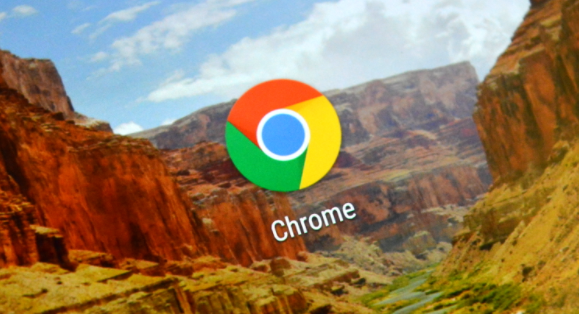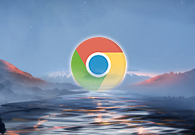谷歌浏览器麦克风权限在哪里开启?如果你想要使用谷歌浏览器录制音频,需要先获取谷歌浏览器的麦克风权限,不然就会导致你无法顺利进行录制。还有一部分用户对于谷歌浏览器并不熟悉,找不到开启谷歌浏览器麦克风权限的位置,下面就让小编给大家详细的演示一遍关于谷歌浏览器打开麦克风权限操作技巧,不知道如何操作的用户可以继续阅读下面的分享,应该能够给你带来一定的帮助!

1、点击右上角菜单图形按钮。
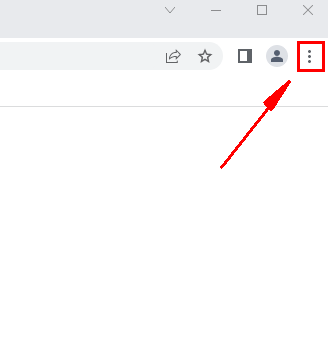
2、然后点击展开选项中设置选项。
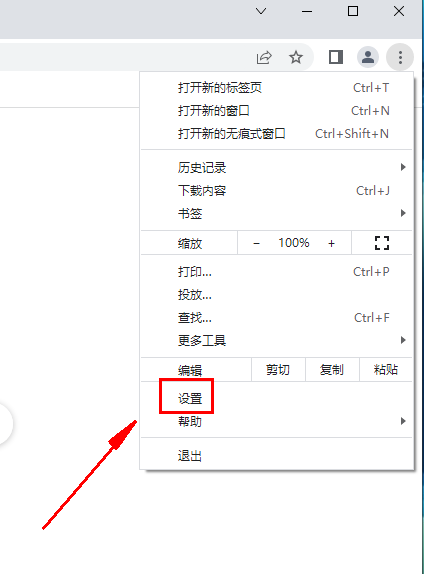
3、点击左侧选项栏中隐私设置选项。
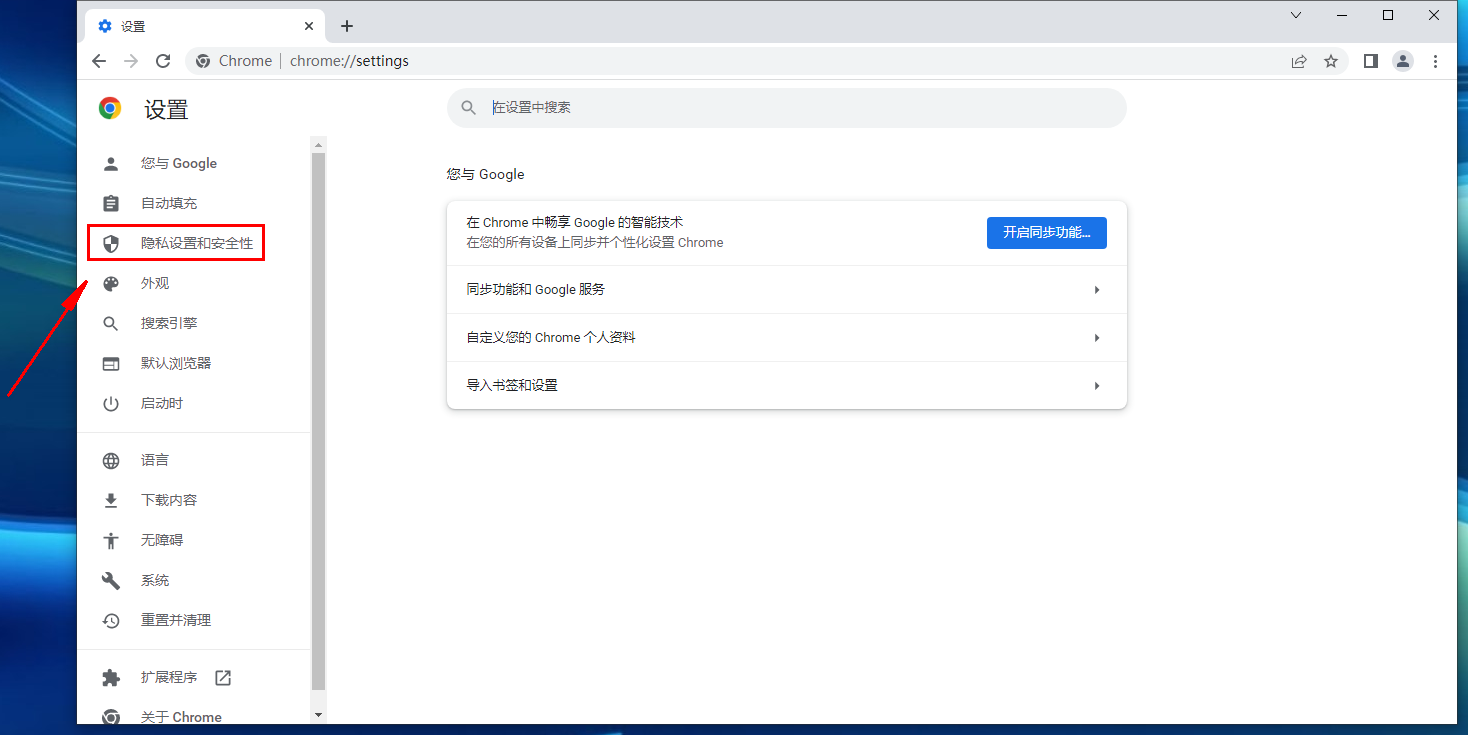
4、其次点击网站设置选项,如图所示。
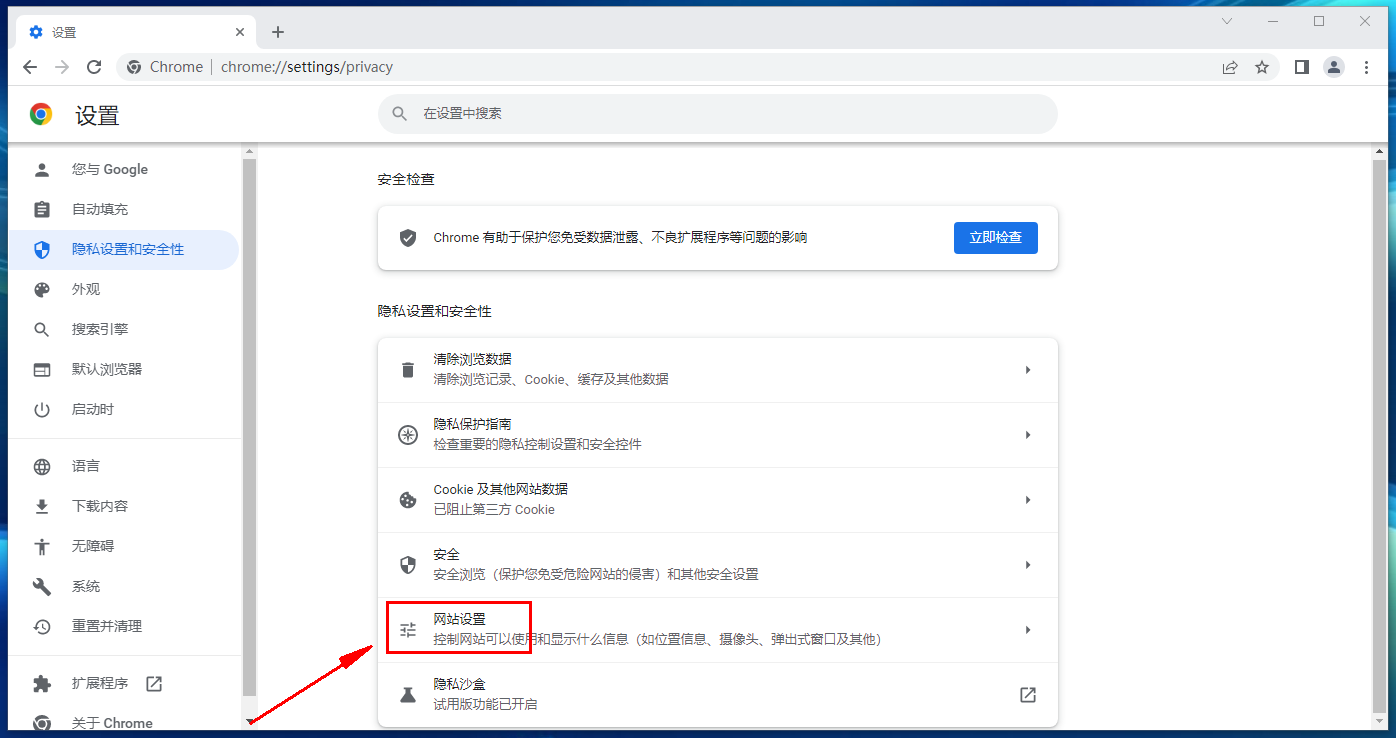
5、最后点击麦克风。

6、开启麦克风权限。
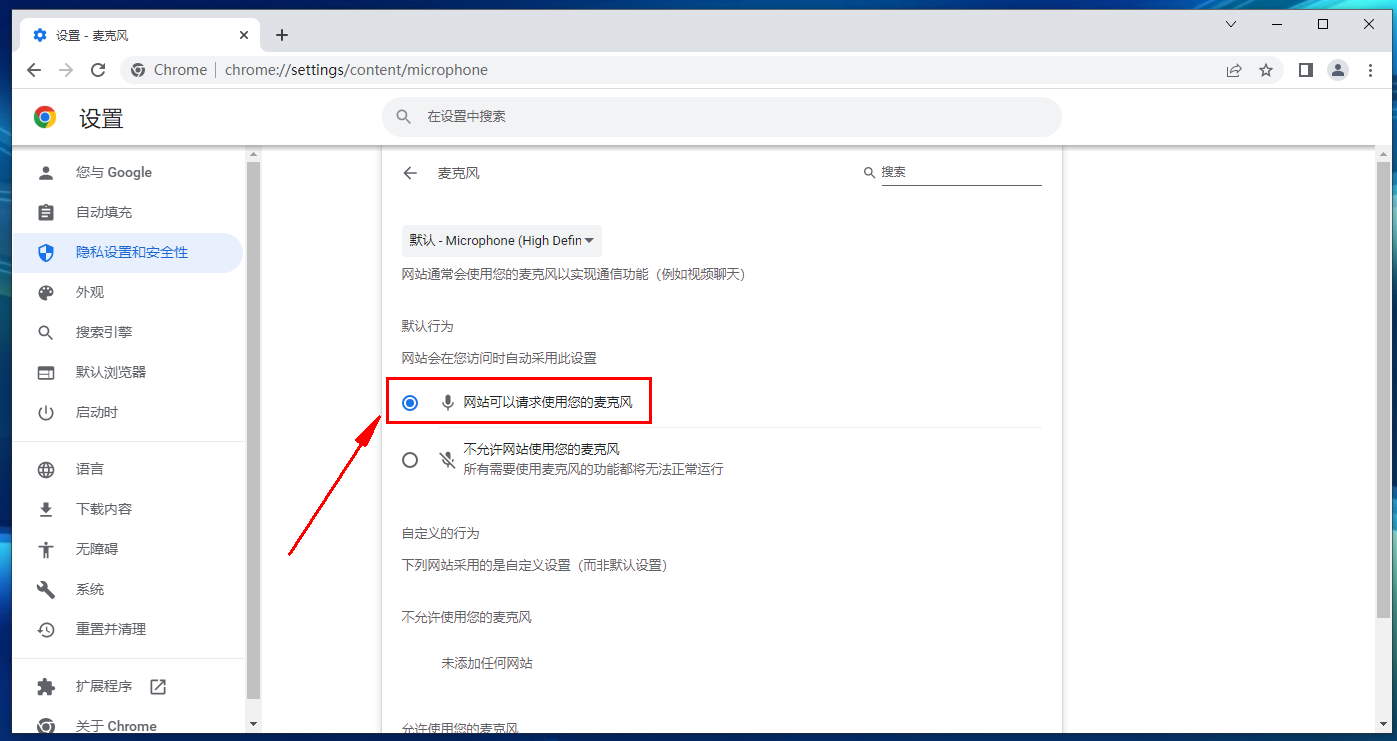
好了,以上就是谷歌之家总结的【谷歌浏览器麦克风权限在哪里开启-谷歌浏览器打开麦克风权限操作技巧】全部内容,感谢大家的关注和阅读,更多精彩分享,请继续关注本站!